-
手把手教你win10系统网络连接受限怎么办
- 2020-04-18 11:22:00 来源:windows10系统之家 作者:爱win10
Win10系统是现在常用的操作系统之一,那么当win10系统出现网络连接受限的问题时应该怎么办?相信大家对怎么解决这个问题会很感兴趣,下面给大家分享一个解决win10网络连接受限的方法,希望可以帮助到大家。

win10系统网络连接受限怎么办
1、右键任务栏内上的网络图标,点击【打开“网络和Internet”设置】。
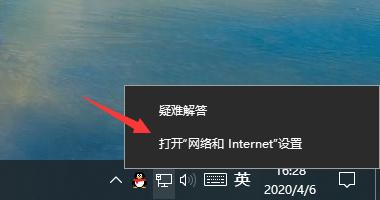
2、在打开的窗口中点击“更改适配器选项”。
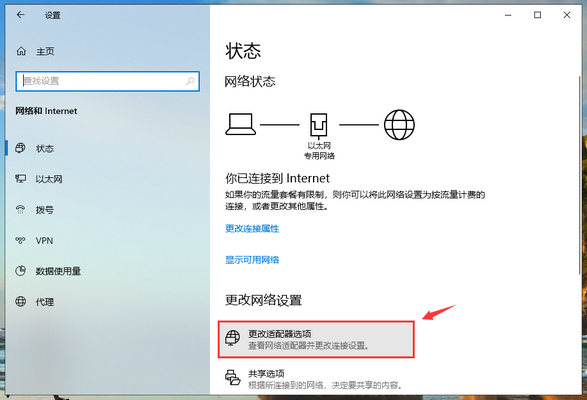
3、双击出现网络连接受限的网络适配器。
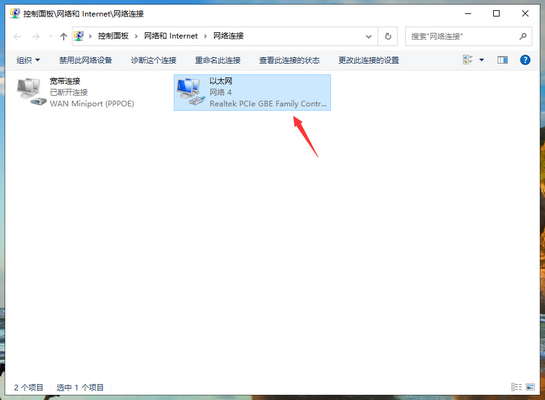
4、在打开的状态窗口中点击“诊断”。
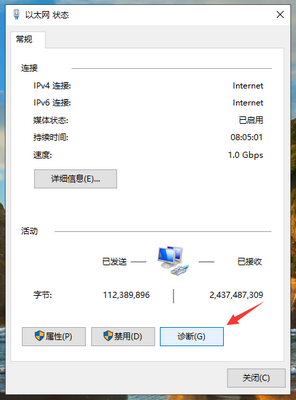
5、让系统自动诊断网络中出现的问题,看看能否通过自动修复来恢复网络的连接。
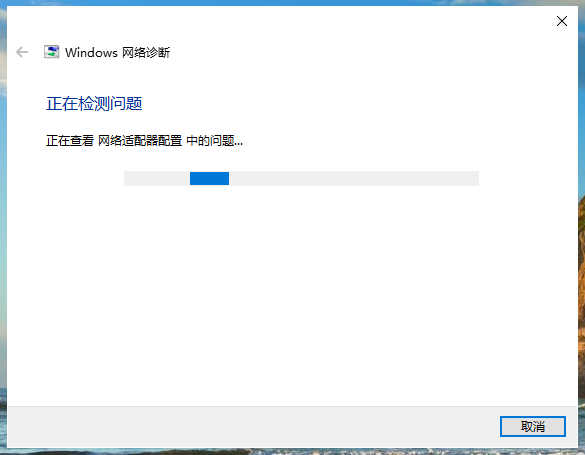
以上就是win10系统出现网络连接受限问题的解决方法。
上一篇:怎么用360升级win10系统
下一篇:win10系统还原点如何设置
猜您喜欢
- 小马激活工具,小编告诉你小马激活工具..2018-04-13
- 联想win10怎么装网卡驱动,小编告诉你..2017-11-10
- windows10产品密钥怎么使用2022-08-21
- 小编告诉你win10控制面板怎么打开..2018-10-06
- 教你笔记本电脑怎么重装系统win10呢?..2019-07-18
- windows10 密码忘记怎么办?小编告诉你..2017-11-09
相关推荐
- 电脑自己怎么重装系统win10 2022-12-14
- 详解chm文件怎么打开 2019-03-15
- win10字体发虚怎么办 2022-11-25
- win10蓝屏怎么办 2023-02-09
- win10安装失败如何解决 2022-12-18
- win10壁纸怎么设置全屏 2022-05-09





 魔法猪一健重装系统win10
魔法猪一健重装系统win10
 装机吧重装系统win10
装机吧重装系统win10
 系统之家一键重装
系统之家一键重装
 小白重装win10
小白重装win10
 雨林木风 ghost win7 sp1 x64 装机版V15.04
雨林木风 ghost win7 sp1 x64 装机版V15.04 FinalWire AIDA64系统硬件检测工具v4.70免安装绿色版
FinalWire AIDA64系统硬件检测工具v4.70免安装绿色版 windows之家Ghost Win8.1 64位纯净版201506
windows之家Ghost Win8.1 64位纯净版201506 小白系统 ghost win8.1 64位纯净版201507
小白系统 ghost win8.1 64位纯净版201507 小白系统ghost win10 x64专业版201608
小白系统ghost win10 x64专业版201608 萝卜家园win10系统下载64位专业版v201804
萝卜家园win10系统下载64位专业版v201804 小白系统 Gho
小白系统 Gho 系统之家ghos
系统之家ghos 电脑公司ghos
电脑公司ghos 雨林木风win1
雨林木风win1 深度技术Ghos
深度技术Ghos Next Launche
Next Launche 联想笔记本Gh
联想笔记本Gh 深度技术Ghos
深度技术Ghos 深度技术ghos
深度技术ghos 粤公网安备 44130202001061号
粤公网安备 44130202001061号